
ノート編集画面をスムーズに操作する
編集に便利 - ワンタップスクローラー
ワンタップスクローラーを使うと、画面の拡大/縮小、スクロールなどの操作をスタイラスペンや指1本で行えます。
*「システムオプション」の「表示設定」で、ワンタップスクローラーの表示/非表示を切り替えられます。
*テキストモード・ビューモード・レーザーポインターモード、ディテールウィンドウ表示中は使えません。
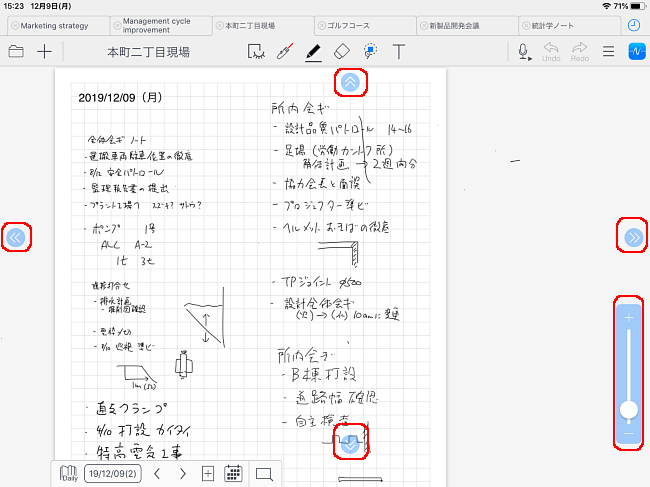
大きくスクロール
![]() ・
・![]() ・
・![]() ・
・![]() をタップすると、表示領域の約2/3ずつ上・下・左・右にスライドします。
をタップすると、表示領域の約2/3ずつ上・下・左・右にスライドします。
小刻みにスクロール
![]() ・
・![]() ・
・![]() ・
・![]() を長押しすると、用紙の上端・下端・左端・右端まで小刻みにスクロールします。
を長押しすると、用紙の上端・下端・左端・右端まで小刻みにスクロールします。
表示画面をドラッグ
![]() ・
・![]() ・
・![]() ・
・![]() の上に指やスタイラスペンを置いて(始点にして)ドラッグすると、好きな方向へスクロールできます。
の上に指やスタイラスペンを置いて(始点にして)ドラッグすると、好きな方向へスクロールできます。
前後のページに切り替え
用紙の上端・下端・左端・右端までスクロールすると、前後にページがあれば![]() ・
・![]() ・
・![]() ・
・![]() が表示されます。
が表示されます。
![]() ・
・![]() をタップすると前のページに、
をタップすると前のページに、![]() ・
・![]() をタップすると次のページに切り替わります。
をタップすると次のページに切り替わります。
ページを追加
最後のページで用紙の下端・右端までスクロールすると、![]() が表示されます。
が表示されます。
![]() をタップするとページを追加します。
をタップするとページを追加します。
画面を拡大・縮小
ズームスライダーをドラッグします。

手元でモード切り替え - ホバーセレクター
ホバーセレクターは、モードを切り替えたり、各モードで使う機能を実行したりするためのアイコンです。
中央のアイコンが現在のモードを示し、タップすると、周囲のアイコンの表示/非表示が切り替わります。移動するには、中央のアイコンをドラッグします。
*「システムオプション」の「表示設定」で、ホバーセレクターの表示/非表示を切り替えられます。
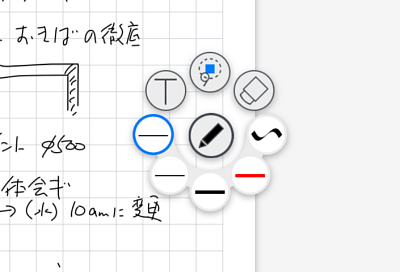
 編集に便利 - ワンタップスクローラー
編集に便利 - ワンタップスクローラー